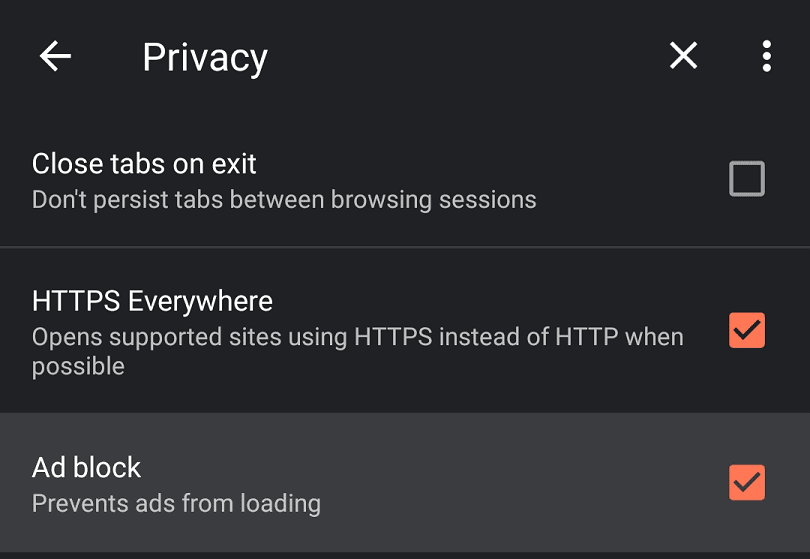Unul dintre punctele cheie ale browserului Brave este că include un blocaj de anunțuri încorporat. Totuși, nu toți utilizatorii doresc ca acest lucru să fie activat în orice moment. Din fericire pentru acele vremuri și utilizatori, îl puteți dezactiva destul de ușor, într-unul din două moduri.
Dacă doriți să dezactivați blocarea anunțurilor Brave pentru un anumit site web, puteți face acest lucru folosind pictograma brave din partea de sus, în partea dreaptă a barei de adrese URL.
Sfat: există două pictograme în partea dreaptă a barei de adrese URL în Brave. Cel din dreapta este un triunghi și este folosit pentru programul Brave Rewards, care oferă criptomonede în schimbul permiterii unor reclame. Pictograma reală Brave pe care doriți să o atingeți este capul de leu de lângă aceasta.
Când atingeți pictograma Brave, va apărea un meniu derulant. În acest meniu derulant, puteți configura ce setări de protecție sunt activate pe acest site specific.
Dacă „Blocați reclame și urmărire” este activat, atunci reclamele și scripturile de urmărire vor fi împiedicate. Acest lucru vă poate crește confidențialitatea și timpul de încărcare a paginii, precum și poate împiedica apariția reclamelor intruzive.
Sfat: Alte setări din acest meniu vă permit să forțați conexiunile HTTPS (acolo unde sunt disponibile), să împiedicați salvarea site-urilor terță parte cookie-uri, blocați toate scripturile web (acest lucru poate distruge unele site-uri web) și pentru a crește dificultatea de a amprenta browser-ul dvs. respectiv.
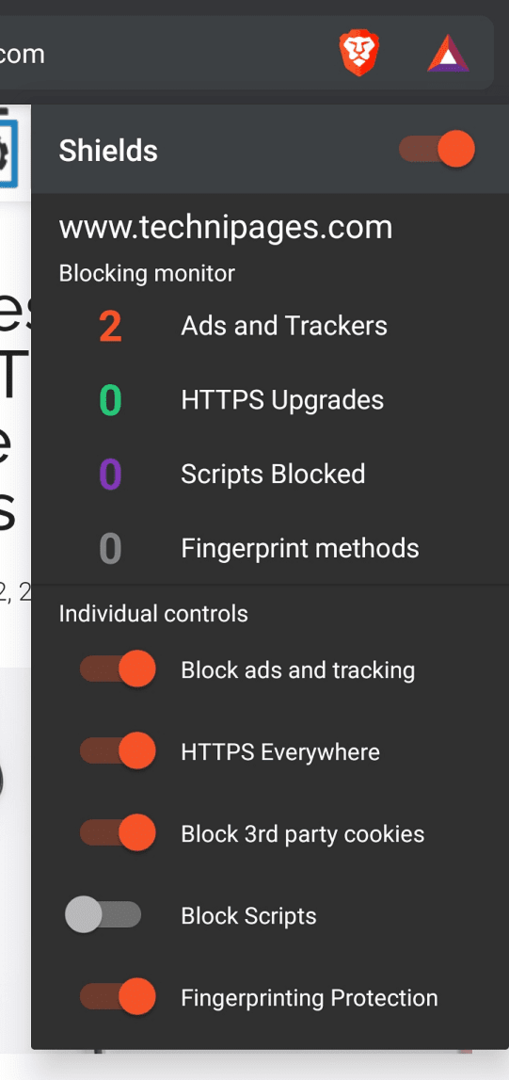
Dacă doriți să dezactivați blocarea anunțurilor în întregul browser, puteți face acest lucru din setările din aplicație. Pentru a deschide setările, atingeți pictograma cu trei puncte, apoi atingeți „Setări”.
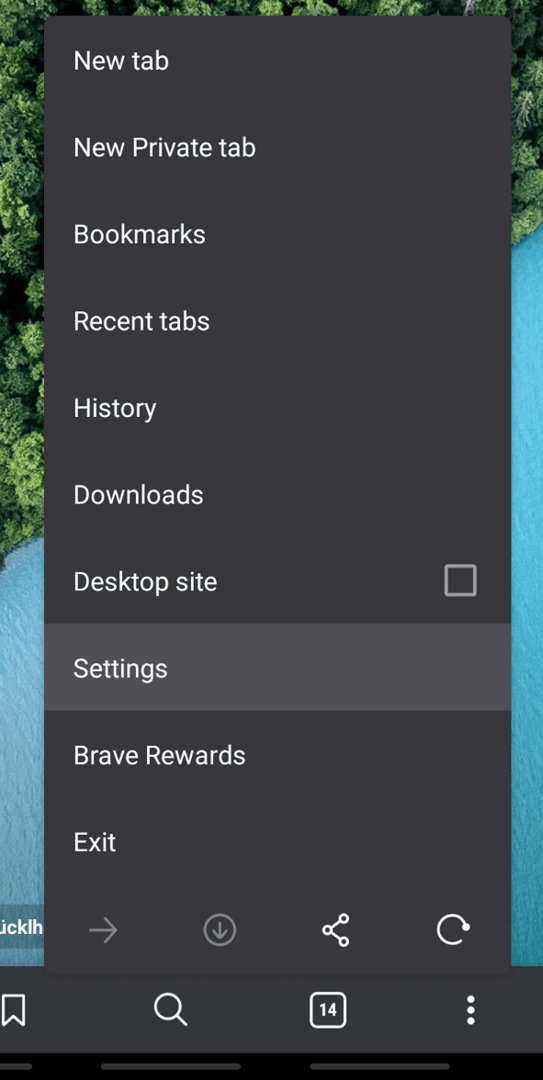
Pentru a dezactiva blocarea reclamelor la nivel de browser, trebuie să deschideți setările „Confidențialitate”, în partea de sus a subsecțiunii „Avansat”.
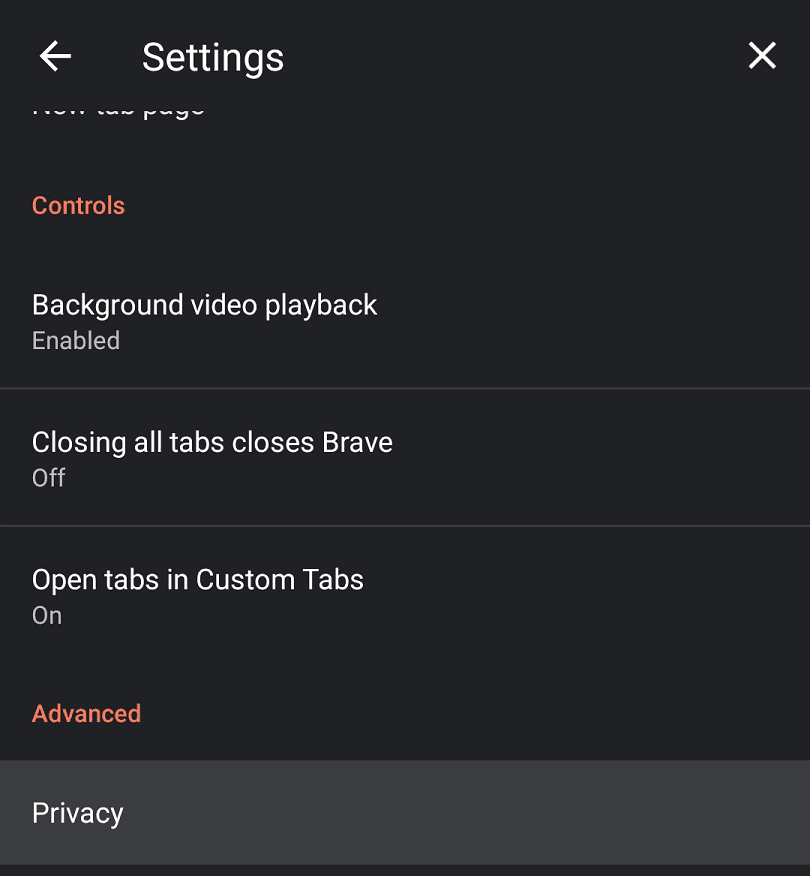
Trebuie doar să atingeți „Blocarea anunțurilor” o dată pentru ca caseta de selectare respectivă să fie debifată, apoi blocarea anunțurilor să fie dezactivată.